Den ultimative vejledning til sammensatte billeder i Photoshop

Af alle Photoshop-projekter, sammensatte billeder i en fantastisk ramme, er måske den mest behagelige og kreative forfølgelse. I denne
Photoshop Tutorial.
Vi viser dig, hvordan du skyder, bygge og afslutte overbevisende Photoshop-kompositter som billedet ovenfor.
Vi har brudt det ned i fem forskellige faser: Valg, raffinement, masker, sammensætning og efterbehandling. På hvert trin finder du indgående rådgivning om de værktøjer og indstilling, der bruges. Vi har skabt en Shaggy, Mcenroe-inspireret underdog, men du kan bruge en lignende workflow for at gøre alle slags fantastiske kompositter - gå, hvor din fantasi tager dig!
- De 62 bedste gratis Photoshop børster
Download projektfilerne her på din pc eller Mac.
01. Valg
Det første skridt i retning af at lave en montage er at skære de dele, du gerne vil kombinere. Det er her, hvor dine valgfærdigheder kommer til forgrunden. Ved at bruge Photoshops kraftfulde udvalg af valgværktøjer kan vi isolere dele af vores billeder. Sådan ...
Tryllestav
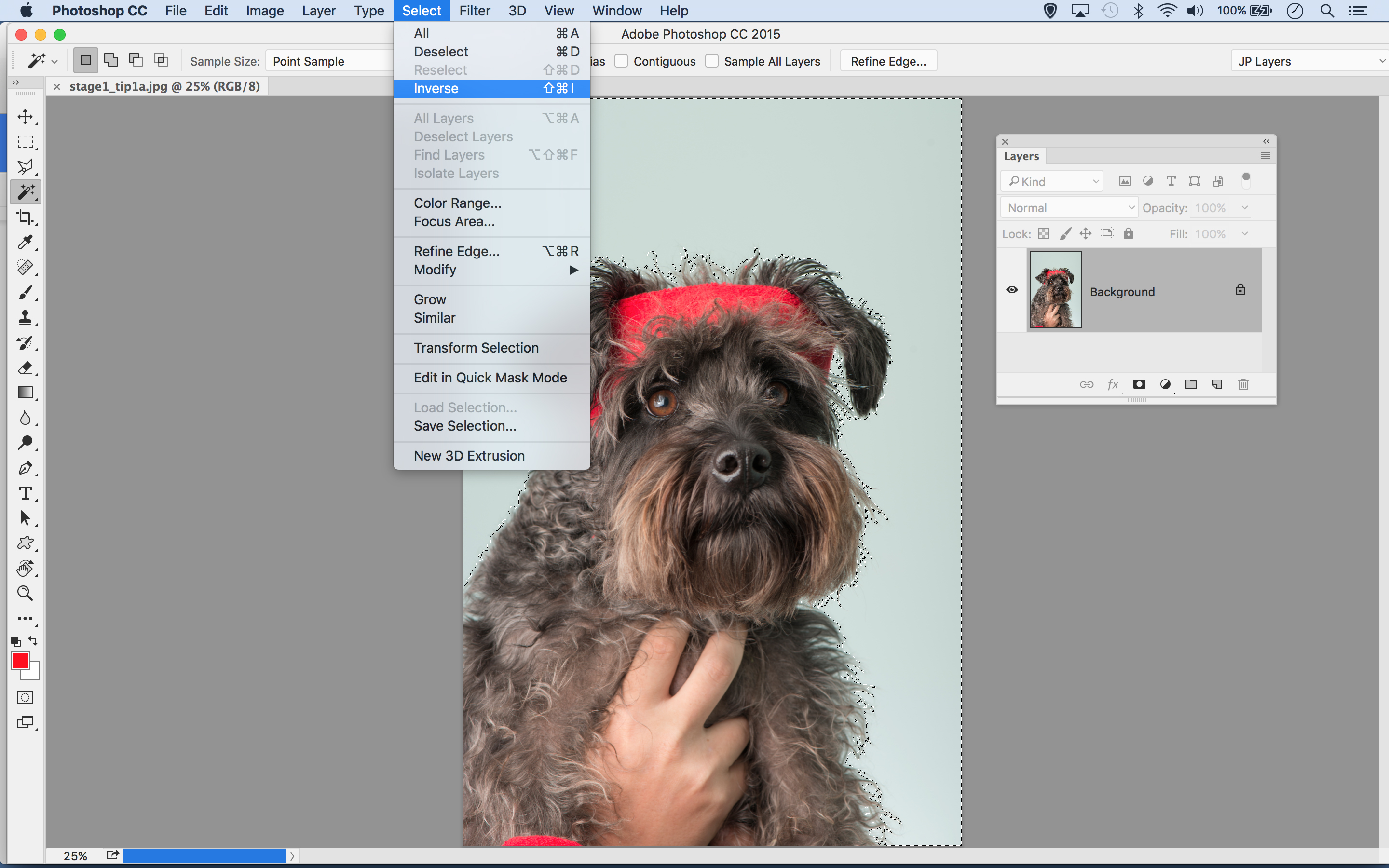
Dette hundhår ville være et mareridt at vælge manuelt, men et par klik med den magiske stav henter baggrunden i sekunder. Fjern markeringen i det sammenhængende og hold skiftet, mens du klikker for at føje til det oprindelige valg, og derefter omvendt det (Vælg & GT; Inverse) for at vælge emnet i stedet. For større kontrol, prøv at isolere baggrunden med farveområde (Vælg & GT; farveområde).
Hurtigt valgværktøj
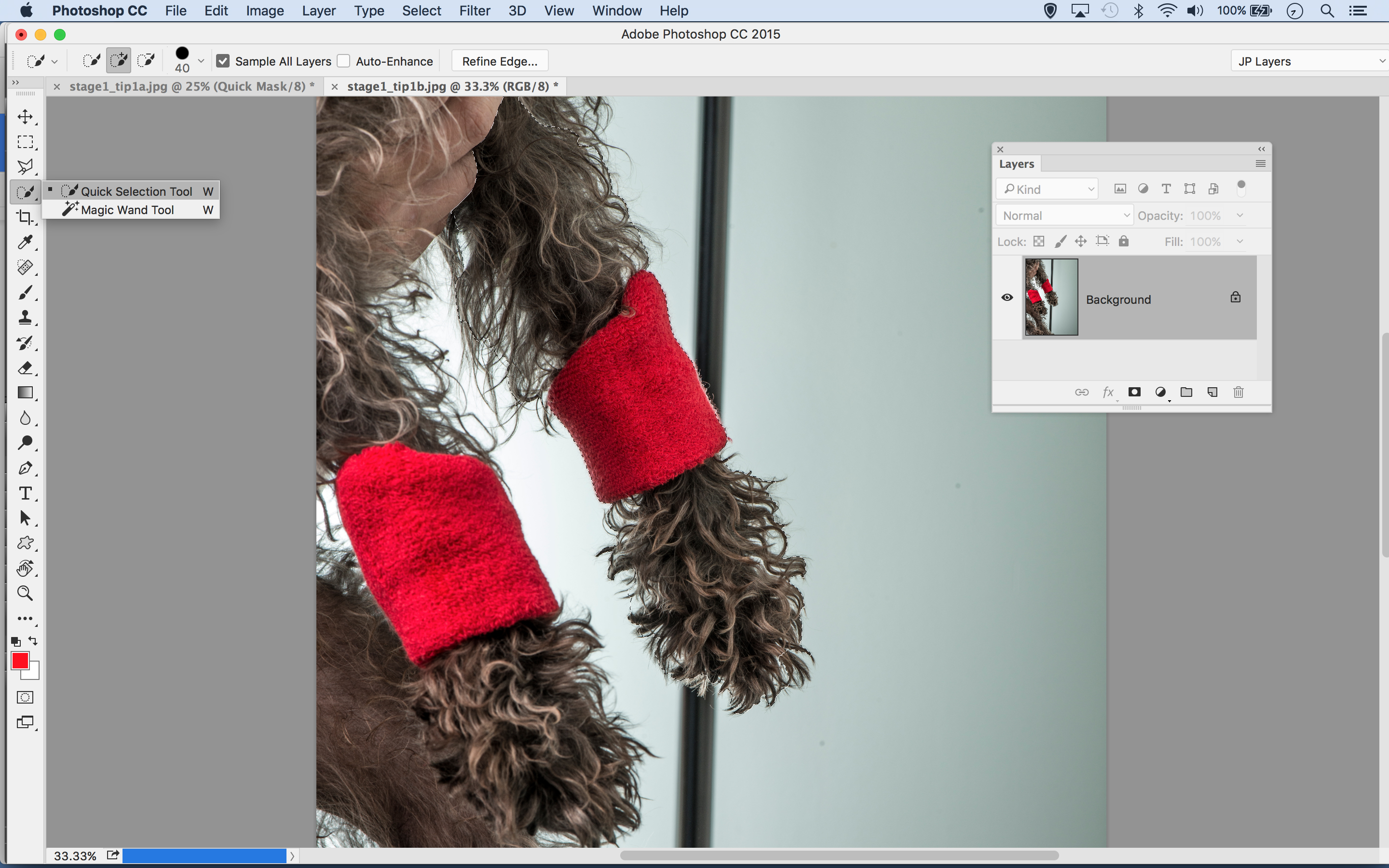
Det hurtige markeringsværktøj udmærker sig ved at isolere komplicerede objekter - det er faktisk vores go-to-værktøj til de fleste valg, når de laver kompositter. Mal over et objekt, og værktøjet vil søge kanterne. Hvis det går galt, hold alt og male for at trække sig fra. Når du tilføjer og trækker, lærer værktøjet mere om de farver, du vil målrette mod og udfører med større nøjagtighed.
Quick Mask.
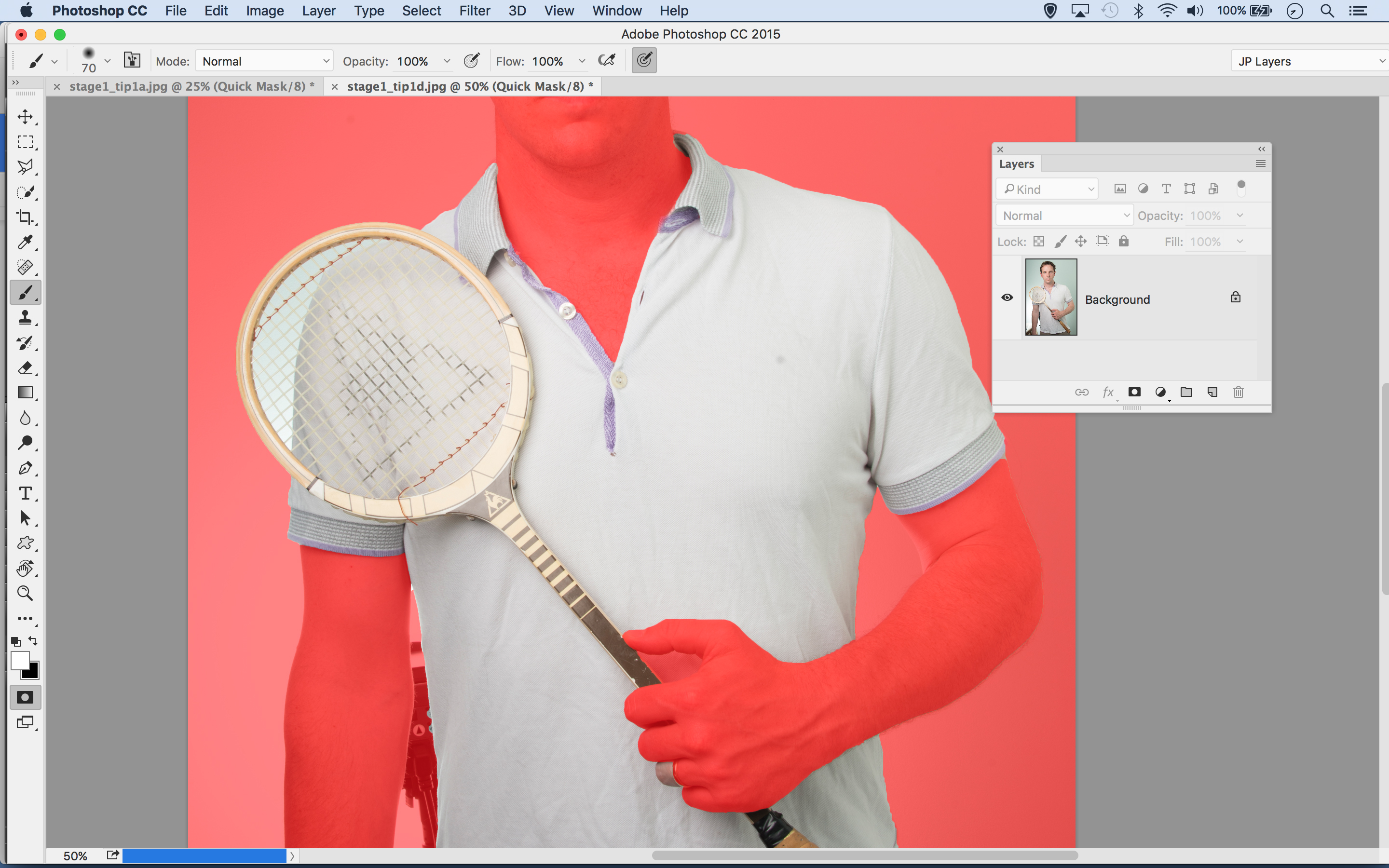
Når du har foretaget et valg, er her en nyttig funktion, der giver dig mulighed for at fjerne eller tilføje ekstra komponenter for at justere valget. Tryk på q for at tænde eller slukke for hurtigmaskefunktionen. Det sætter en lyserød overlejring over ikke-valgte dele. Nu kan du male med børsteværktøjet indstillet til hvid eller sort for at tilføje eller subtrahere dele af billedet fra valget eller male grå for at tilføje områder af halvgennemsigtighed.
Penværktøjsvalg
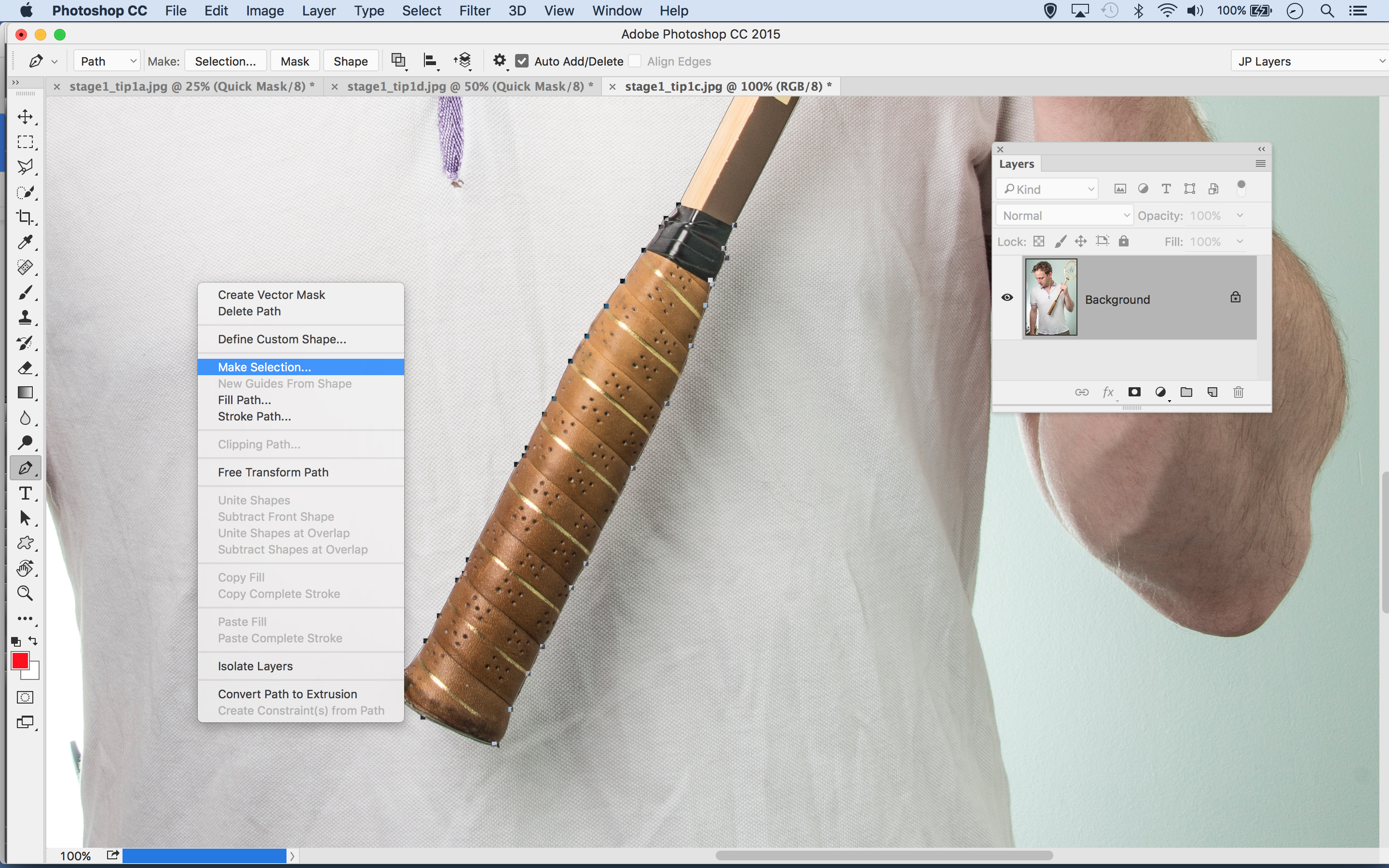
Smarte valgværktøjer som hurtigvalg, farveområde og fokusområde er gode tidsrammer, men nogle gange er et manuel valg den eneste måde at få arbejdet udført på. Det er især nyttigt med rene, hårdkantede objekter som rackethåndtaget her. Klik for at tilføje ankerpunkter, og træk for buede linjer. Når du er færdig, skal du højreklikke på stien og vælge Udfør valg.
02. Forfattet EDGE.
Efter at have brug for valgværktøjer til at isolere en del af et billede, er det næste trin at forbedre udvælgelsen for at gøre det så perfekt som muligt. Der er kun ét værktøj til jobbet her: Reflem Edge-kommandoen. Som du vil se, huser det flere nyttige funktioner i en ...
Åben forfine kant.
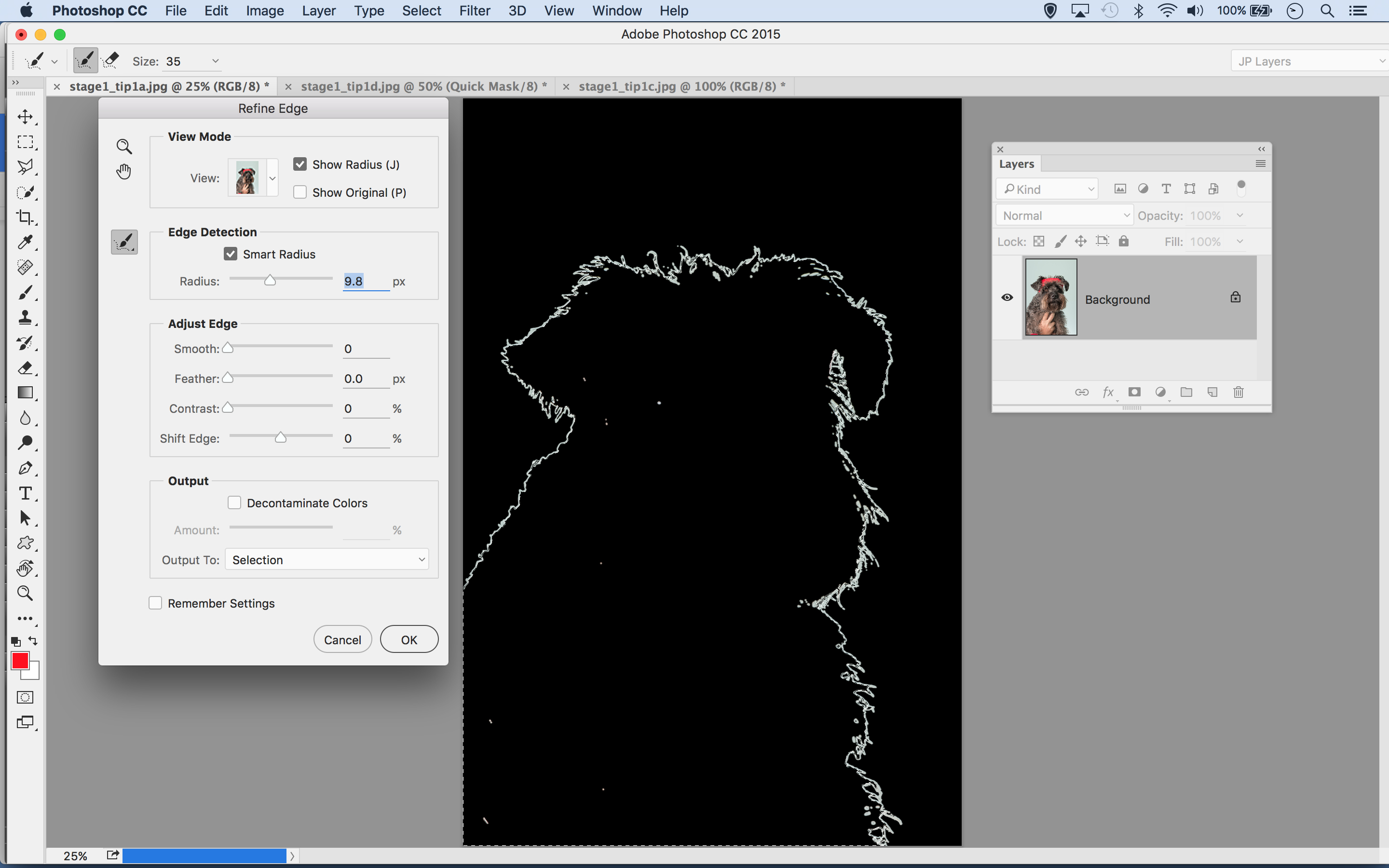
For at indtaste forfinne kant, skal du enten klikke på knappen i indstillingslinjen, når et valgværktøj bruges, eller alternativt gå til Vælg & GT; Forbedre kanten. Begynd med at tjekke Smart Radius, og derefter øge radiusen lidt. Check show radius for at se præcis, hvad der er inkluderet i raffinementområdet.
Udvide radiusen
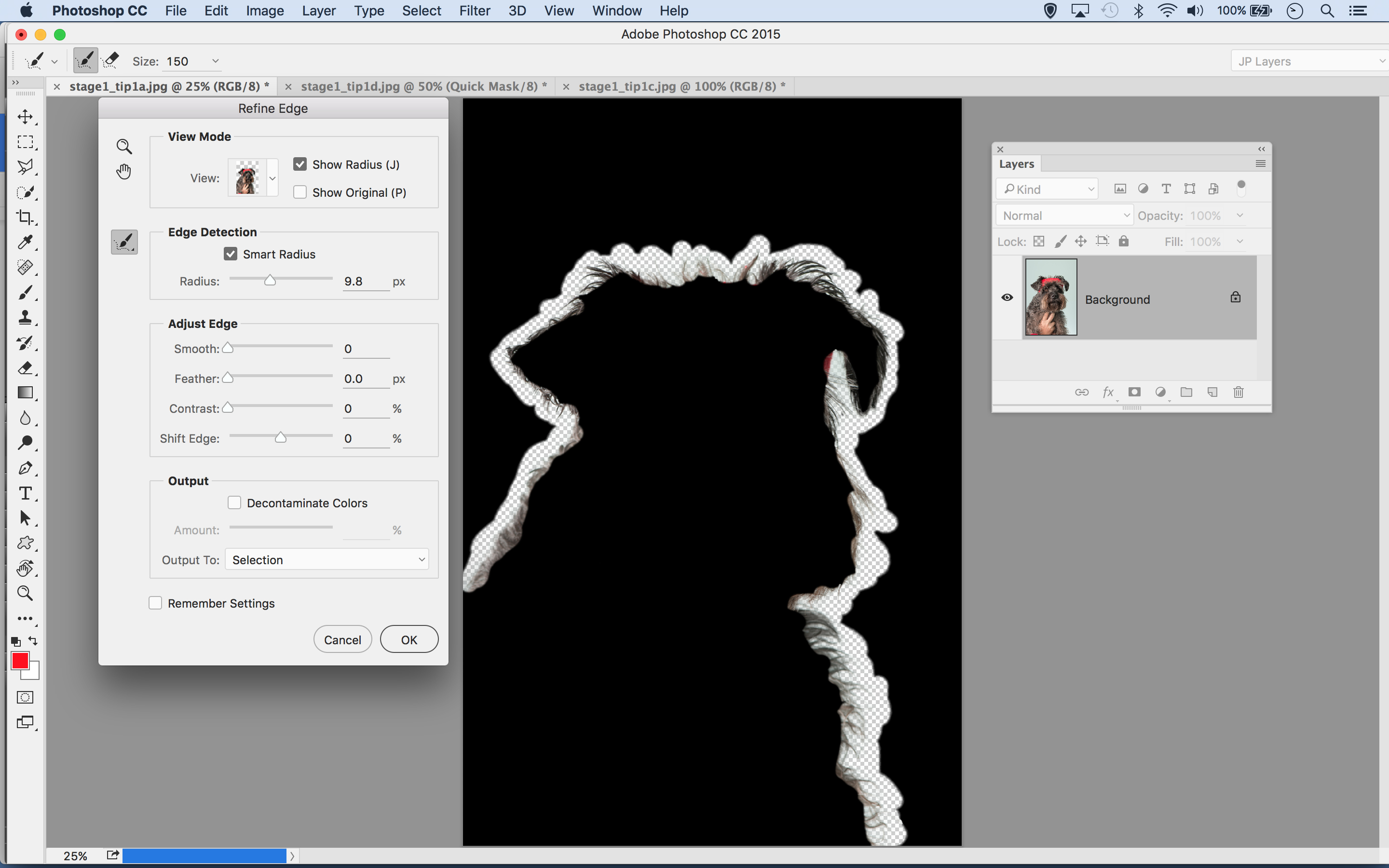
Nøglen til at afhente alle de fine detaljer i pelsen her er at male over området med Refine Radius-værktøjet. Dette udvider området langs valgkanten, hvor kommandoen vil søge lignende pixels, så det giver dig mulighed for at få fat i alt den ekstra baggrund, der gemmer sig imellem hårene.
Finjustering kontrast
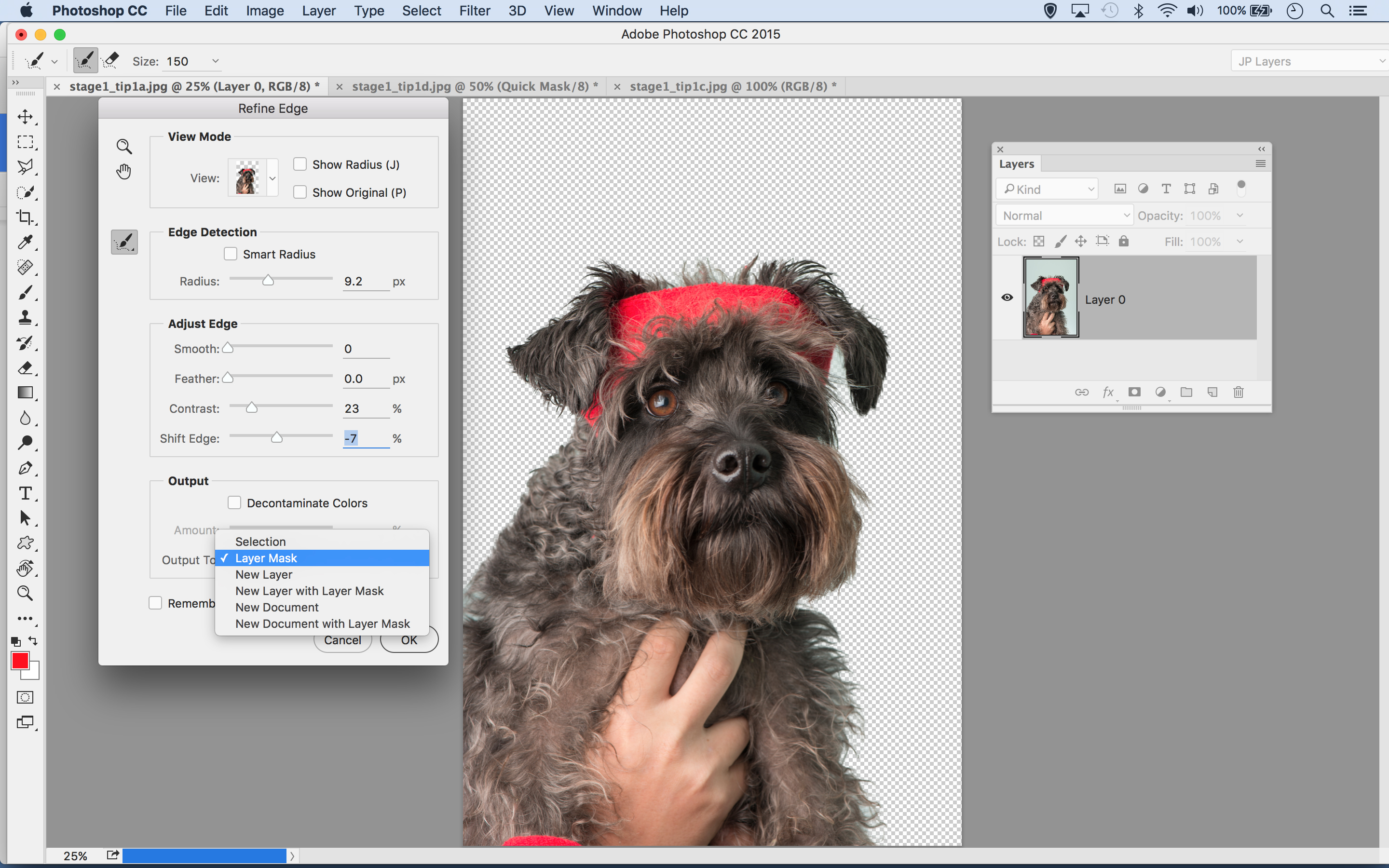
Tryk på f for at cykle gennem forskellige synspunkter, vurdere dit arbejde mod forskellige baggrunde. Nogle gange tilføjer et strejf af kontrast og negativ skiftkant kan spændekanten omkring komplicerede hår og fuzzy detaljer. Når du er færdig, skal du sætte output til lagmaske og klikke på OK.
03. Lagsmasker
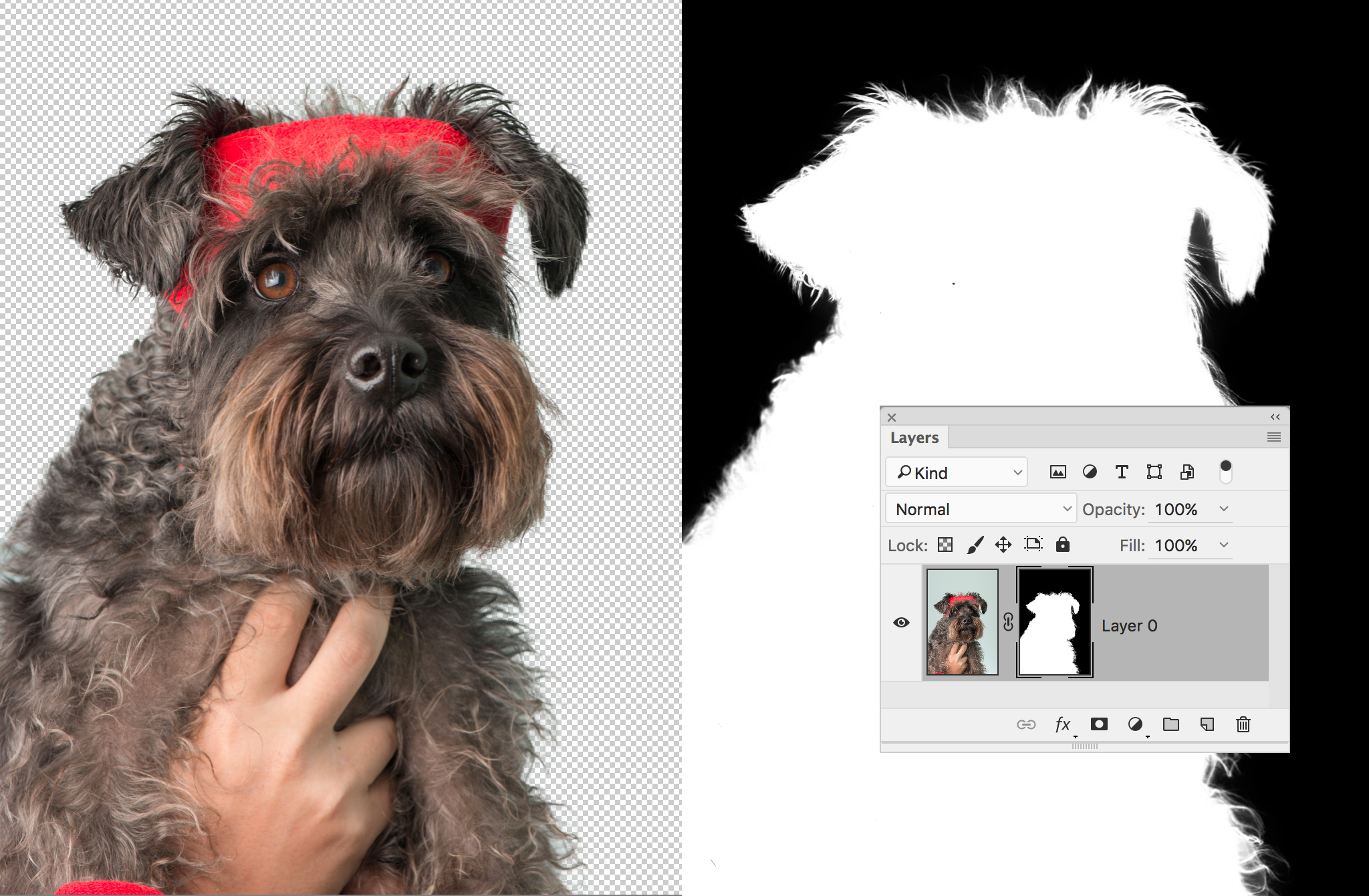
Når valget er så perfekt som du kan gøre det, er det næste skridt at ændre det til en lagmaske. På denne måde kontrollerer du præcis, hvad der er synligt eller skjult. Det kan være, at hvis udvælgelsen er godt nok til at begynde med, behøver du slet ikke gøre noget for masken. Men hvis det er nødvendigt, kan du gå ind og finjustere, hvad der er afsløret eller ej ...
Hvad er en lagmaske?
En lagmaske er simpelthen en funktion, der giver dig mulighed for at skjule dele af et lag og derved afsløre indholdet af lagene nedenfor. Som sådan er masker enormt nyttige til at lave kompositter: De betyder, at du kan samle forskellige objekter uden at skulle ty til destruktive værktøjer som viskelæder.
Hvordan laver jeg en?
Klik på ikonet Tilføj maske i panelet Lag, så start blot at male med børsteværktøjet indstillet til Sort for at skjule dele af et lag. Hvis du allerede har lavet et valg fra en del af laget, skal du klikke på maskikonet for at konvertere markeringen til en maske. Alternativt kan du gå gennem Refine Edge og indstille output til lagmaske.
Hvilken miniaturebillede?
Når du tilføjer en maske, vises en lille maske miniaturebillede i panelet Lag ved siden af miniaturebilledet, der viser lagens indhold. Nøglen er at holde styr på, hvad der er fremhævet: Hvis layer miniaturebilledet er fremhævet snarere end masken, vil maleri sort blot tilføje sorte pixels på billedet.
04. Begynd sammensætning
Nu har du formået at skære alle de separate elementer, der går ind i din Montage, det er på tide at bringe dem sammen. Dette kan være lidt som at passe sammen et puslespil. Det er her, hvor dine evner ved transformering og positionering kommer til forgrunden.
Flyteværktøjet
Flytværktøjet er afgørende for positionering og omdannelse af forskellige former til en komposit. Grib værktøjet og kontroller Auto-Select Layer i værktøjsindstillingerne øverst, så du kan fremhæve lag ved at klikke på et billede, der tilhører det pågældende lag. Check Vis transformuleringskontroller for en afgrænsningsboks, der giver dig hurtig adgang til transformationsindstillinger.
Kombination af billeder.
Der er et par måder at kopiere forskellige billeder i et dokument. Vi kan godt lide at trække dem på tværs af billedvinduer med flyteværktøjet (eller op til en fane derefter ned i en anden). Alternativt, højreklik på et lag, vælg duplikat og vælg et andet billede i rullemenaden. Andre muligheder er at bruge File & GT; Placer indlejret eller blot at kopiere og indsætte.
Transformerende lag
Når du placerer alle de forskellige dele, skal du bruge transformationen til at rotere, ændre størrelse og undertiden kæde lag. HIT CMD / CTRL + T eller (hvis aktiveret) Klik på grænsekassen for at omdanne et lag. Du kan højreklikke, mens du omdanner til alle de forskellige muligheder som Warp og Skew. Mens du ændres, skal du holde SHIFT nede for at holde de originale billedproportioner, eller hold ALT for at ændre størrelsen fra midterpunktet.
Smart objekter.
Ændring af et pixellag for at gøre det mindre vil faktisk slette nogle af pixels fra det element - hvilket er fint, hvis du vil holde det mindre, men ikke så godt, hvis du skifter mening og vil gøre det større igen. For at beskytte dette kan du højreklikke på laget og vælge Konverter til Smart Object. Nu kan du omdanne et element så meget som du vil uden tab i kvalitet, og også bruge filtre ikke-destruktivt.
05. Byg bunden
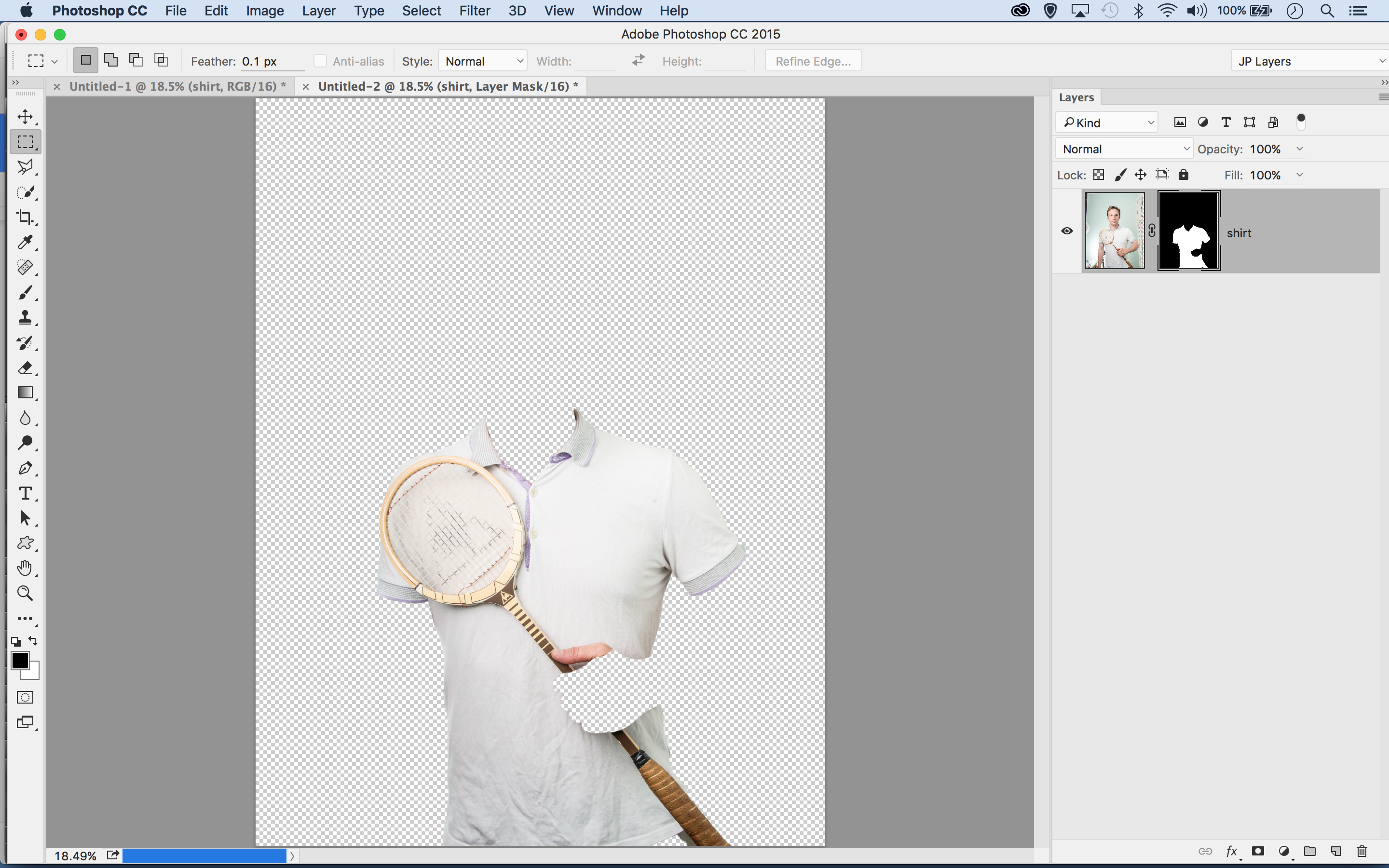
Først gå til shirt-billedet: Dette vil være basen for alle de andre effekter, når du bringer i forskellige hundekroppedele.
06. Forstør og arranger
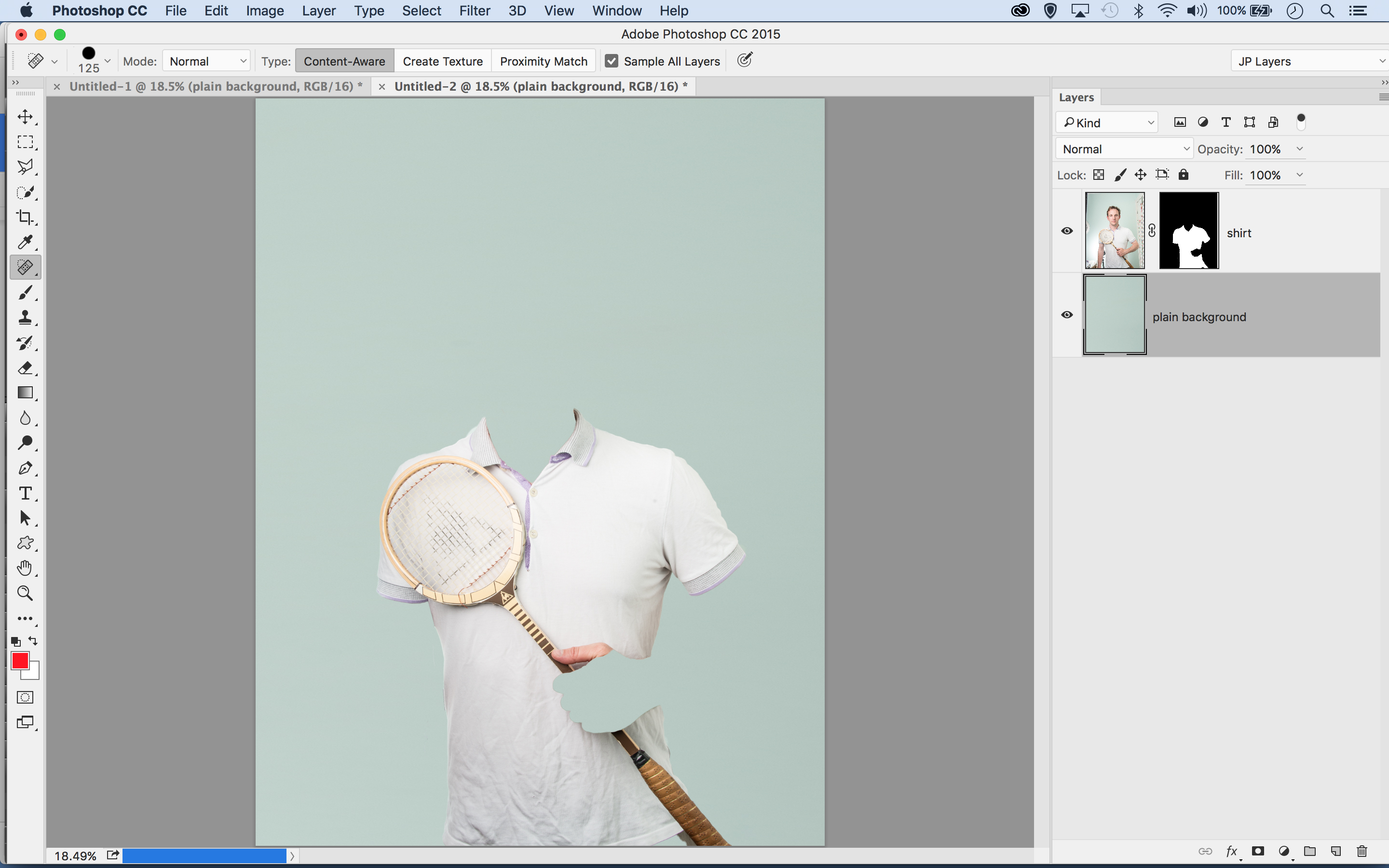
Derefter kan du vælge en del af væggen og kopiere den til et nyt lag. Forstør det, og træk det derefter til bunden.
07. Træk og transformation
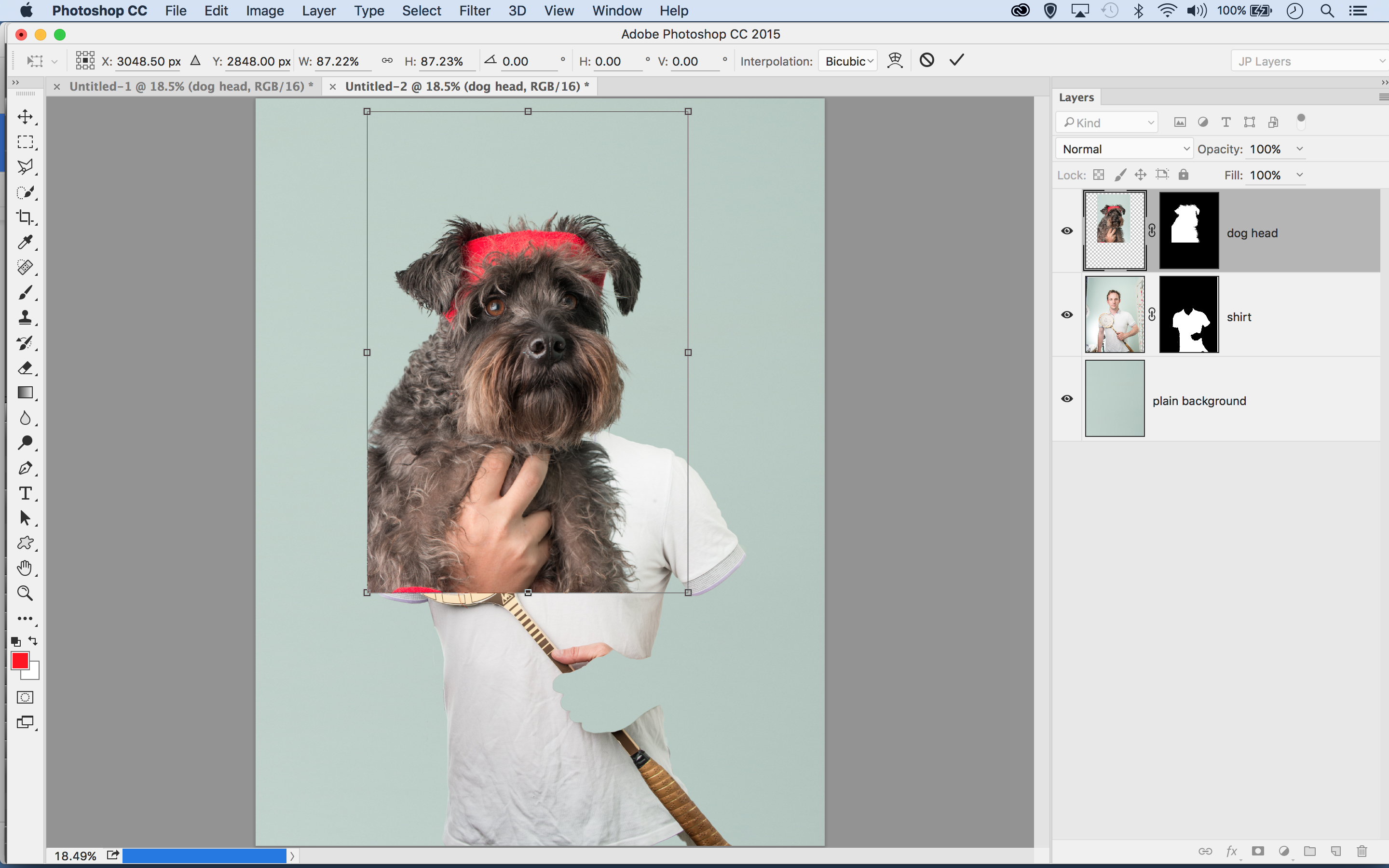
Nu medbringe cutouthundhovedet ved at trække det over med værktøjet, og derefter omdanne det til plads af kraven.
08. Mal at skjule
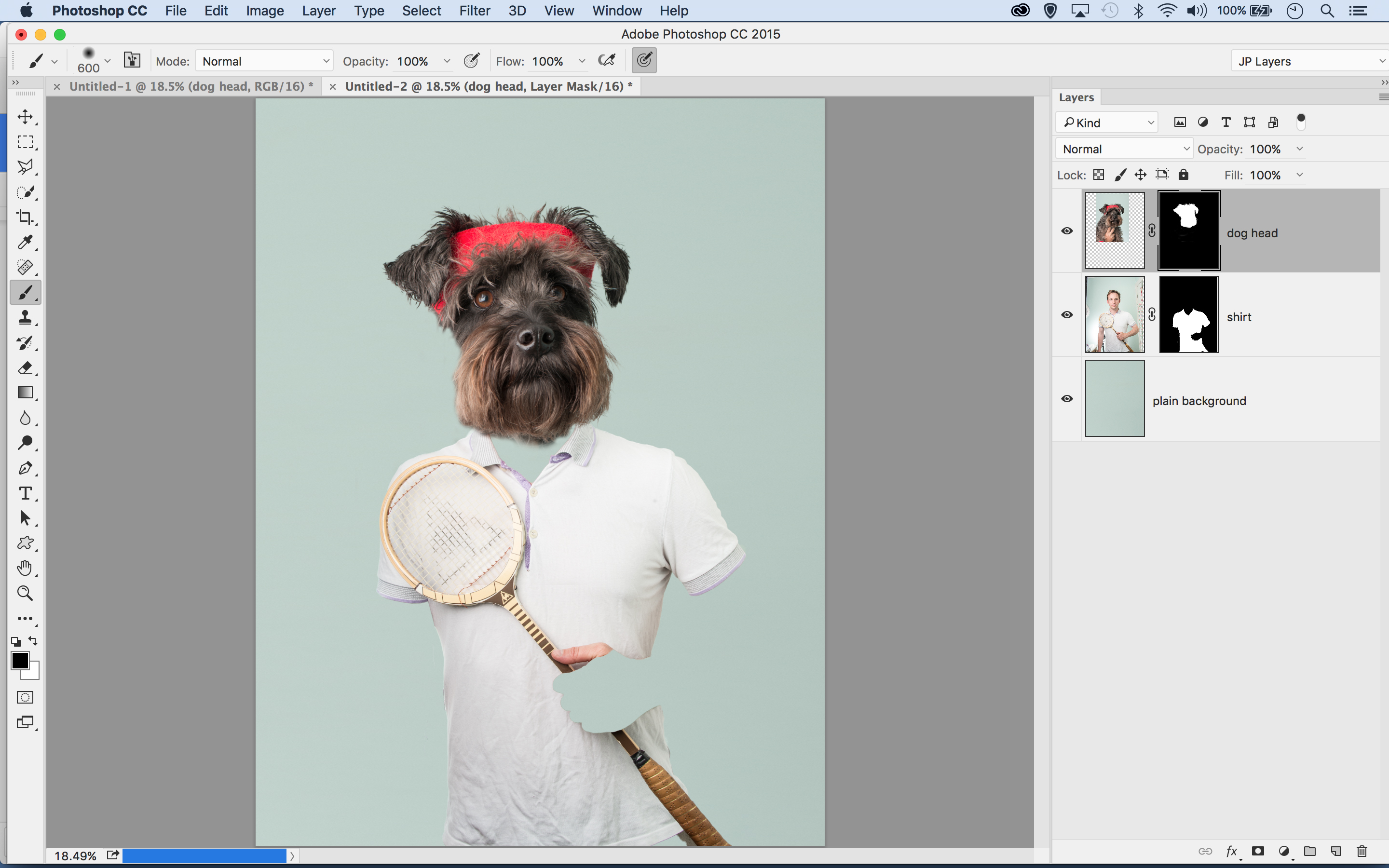
Fremhæv maske miniaturebilledet. Mal sort for at skjule de dele af hunden, du ikke vil, afslører trøjen.
09. Afslutning af hovedet
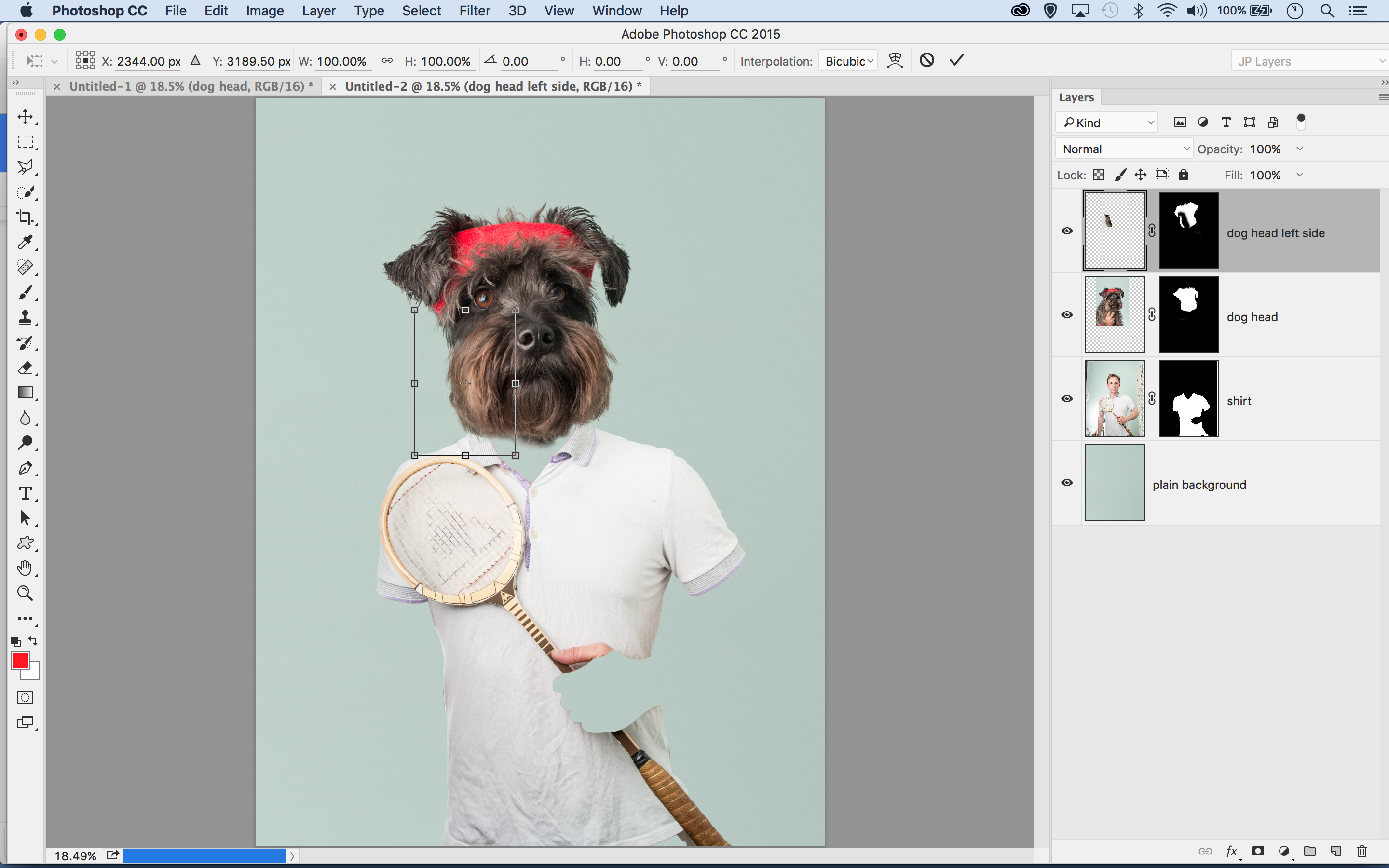
Venstre for hovedet er vanskelig, da hundens krop gør det svært at skære ud. Kopi over en del af højre side.
10. Oprettelse af nakken
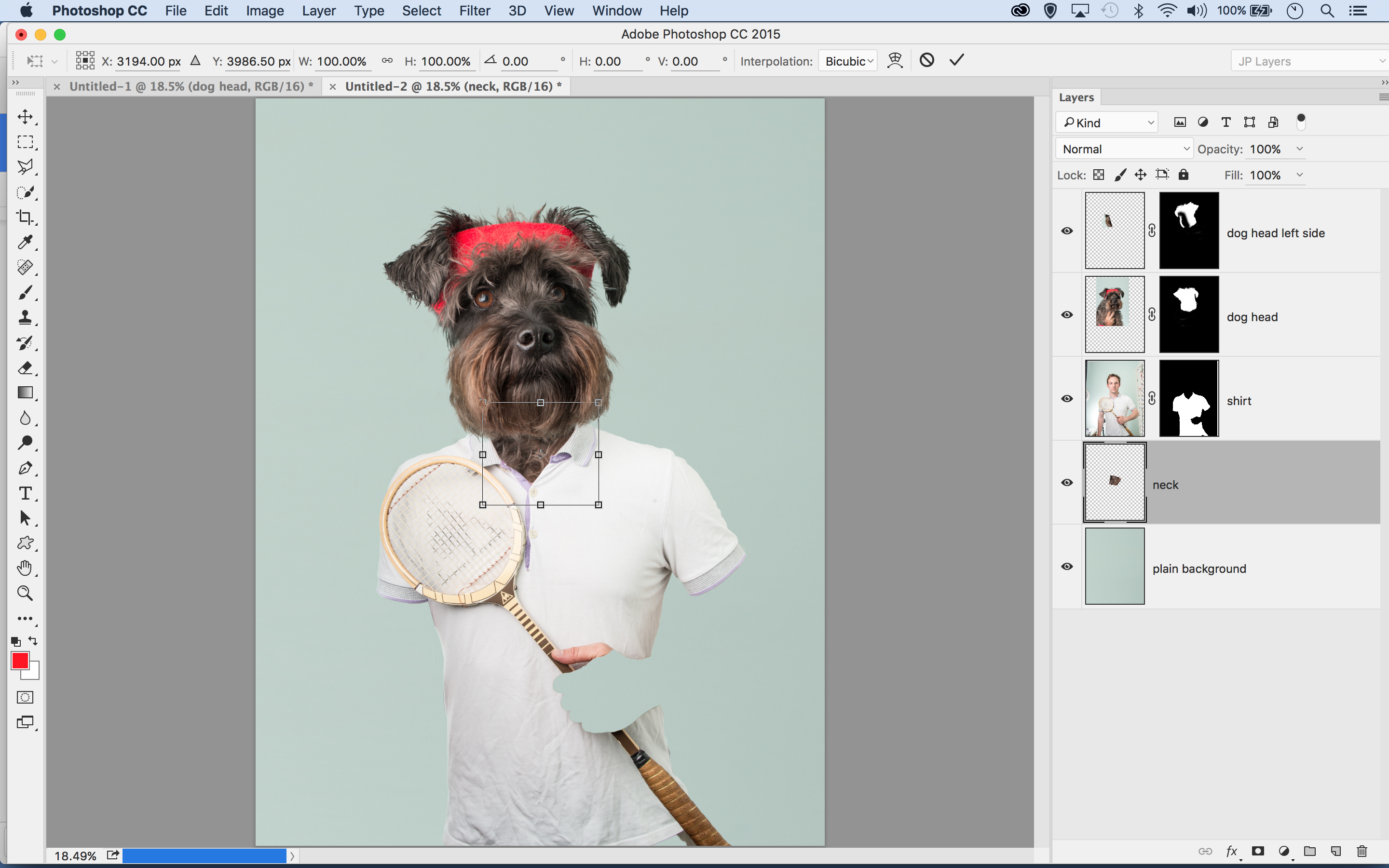
Dernæst udfyld pladsen omkring nakkeområdet. Vælg et stykke hundeskind fra et skud, træk det ind og læg under shirtslaget.
11. Placer pote
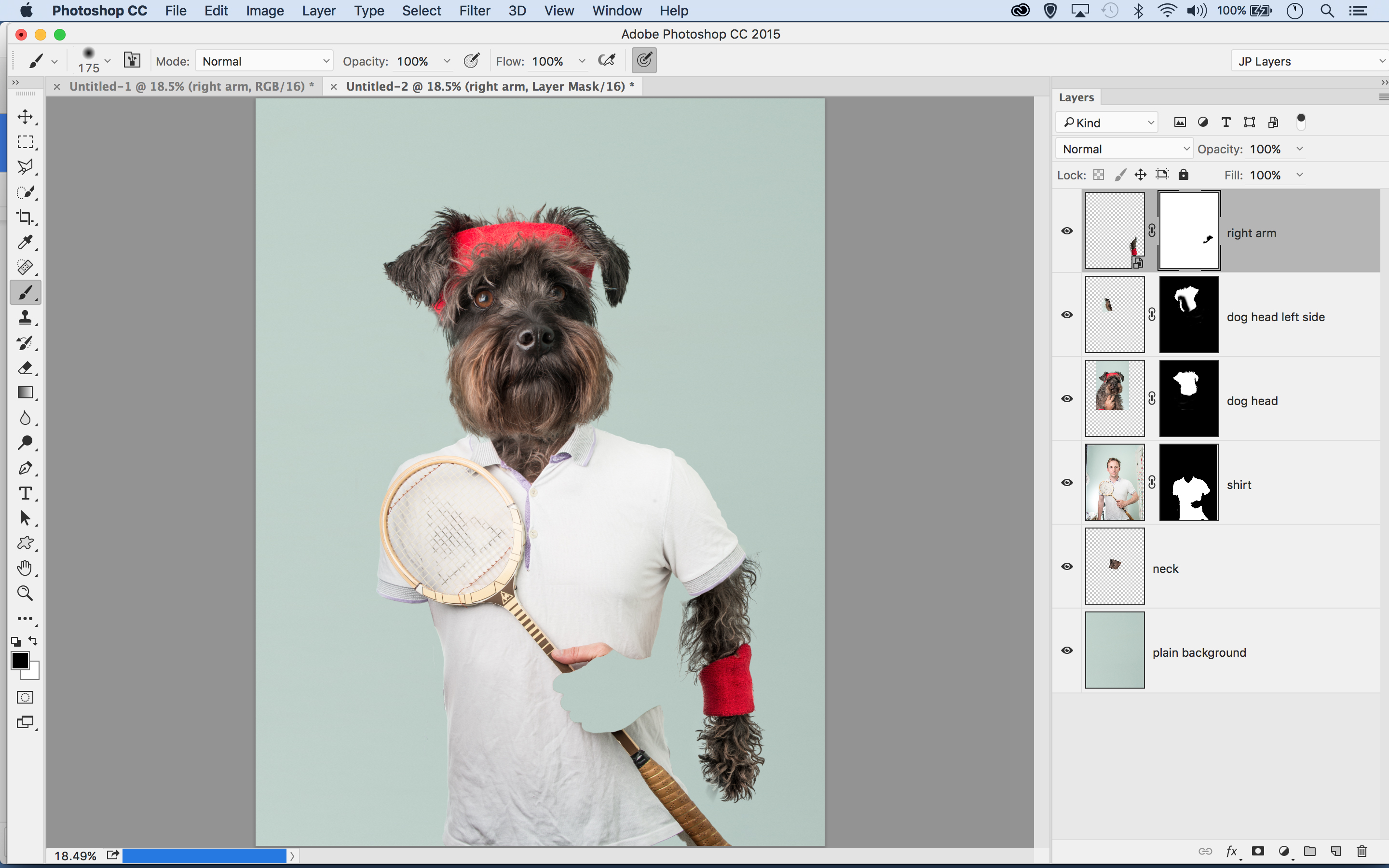
Indsæt en pote, placer den og konverter den til en smart genstand. Tilføj en maske for at skjule toppen, så den går under trøjen.
12. Form en arm
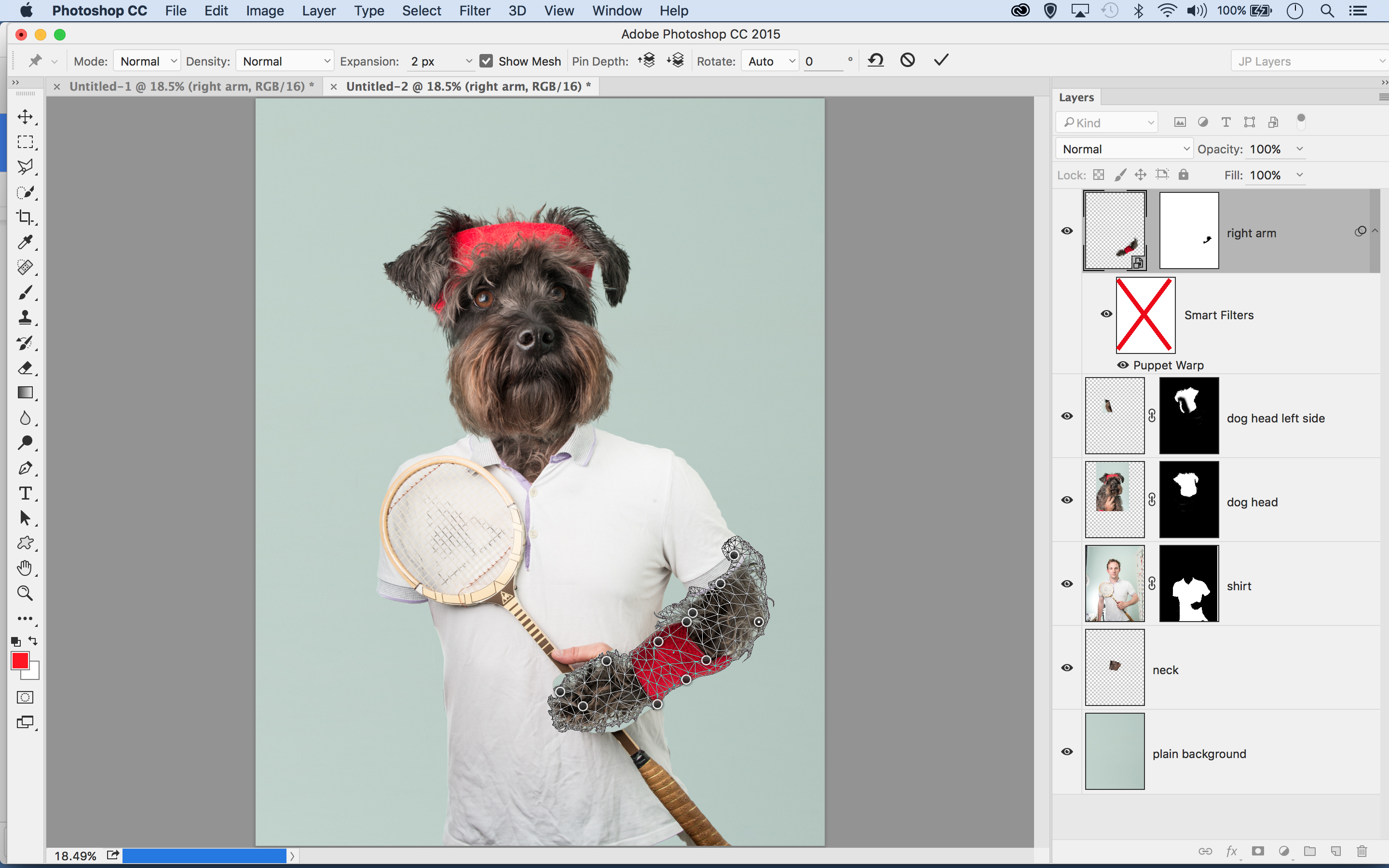
Du kan bruge marionet warp (rediger & gt; marionet warp) for at omforme armen ved at plotte og trække stifter, hvilket skaber en bøjning ved albuen.
13. Opret en armkopiering
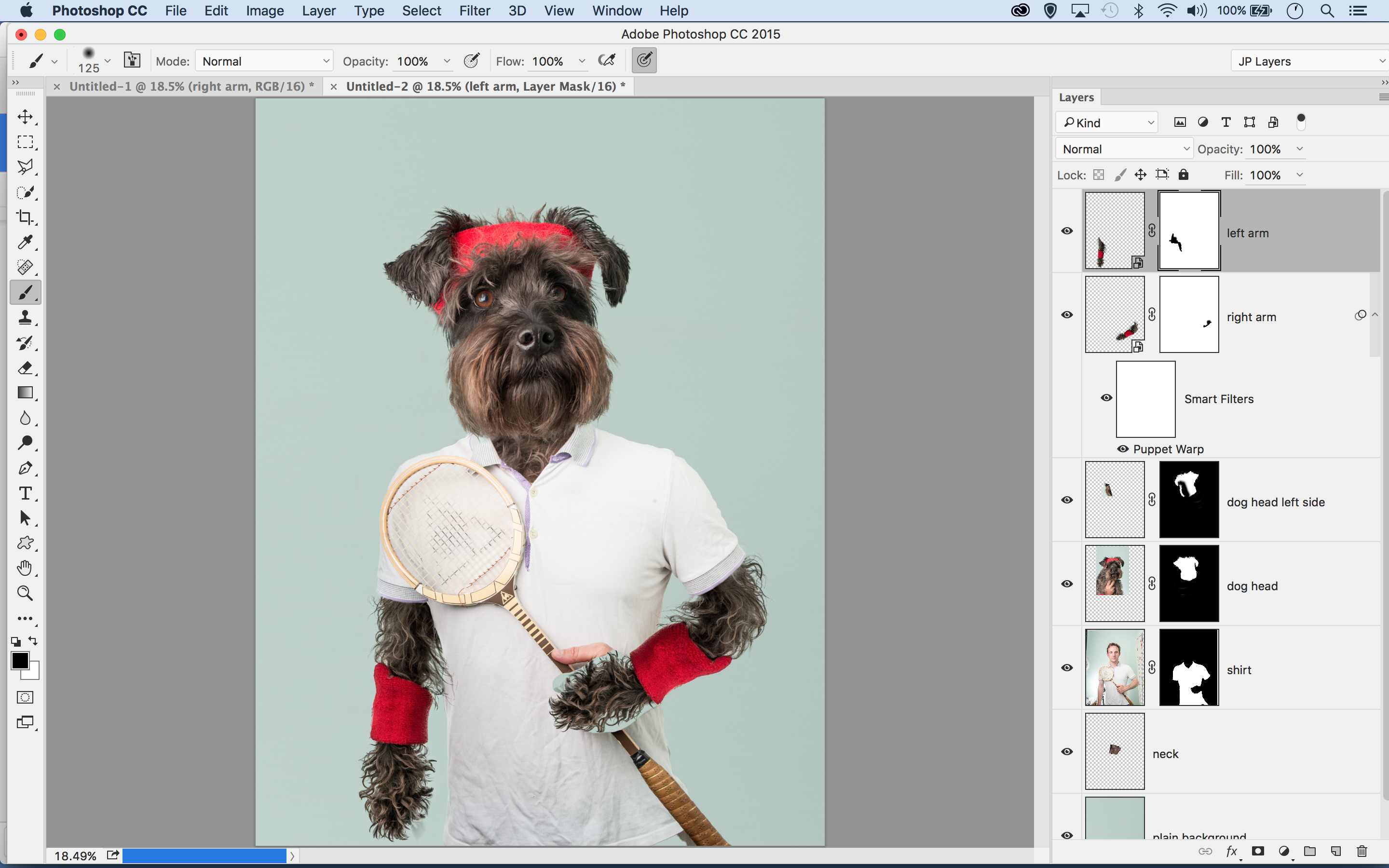
Duplikere armlaget og kassér marionetkædefilteret, du har påført, og vælg derefter laget og læg det på den anden side.
14. Indsæt bolden
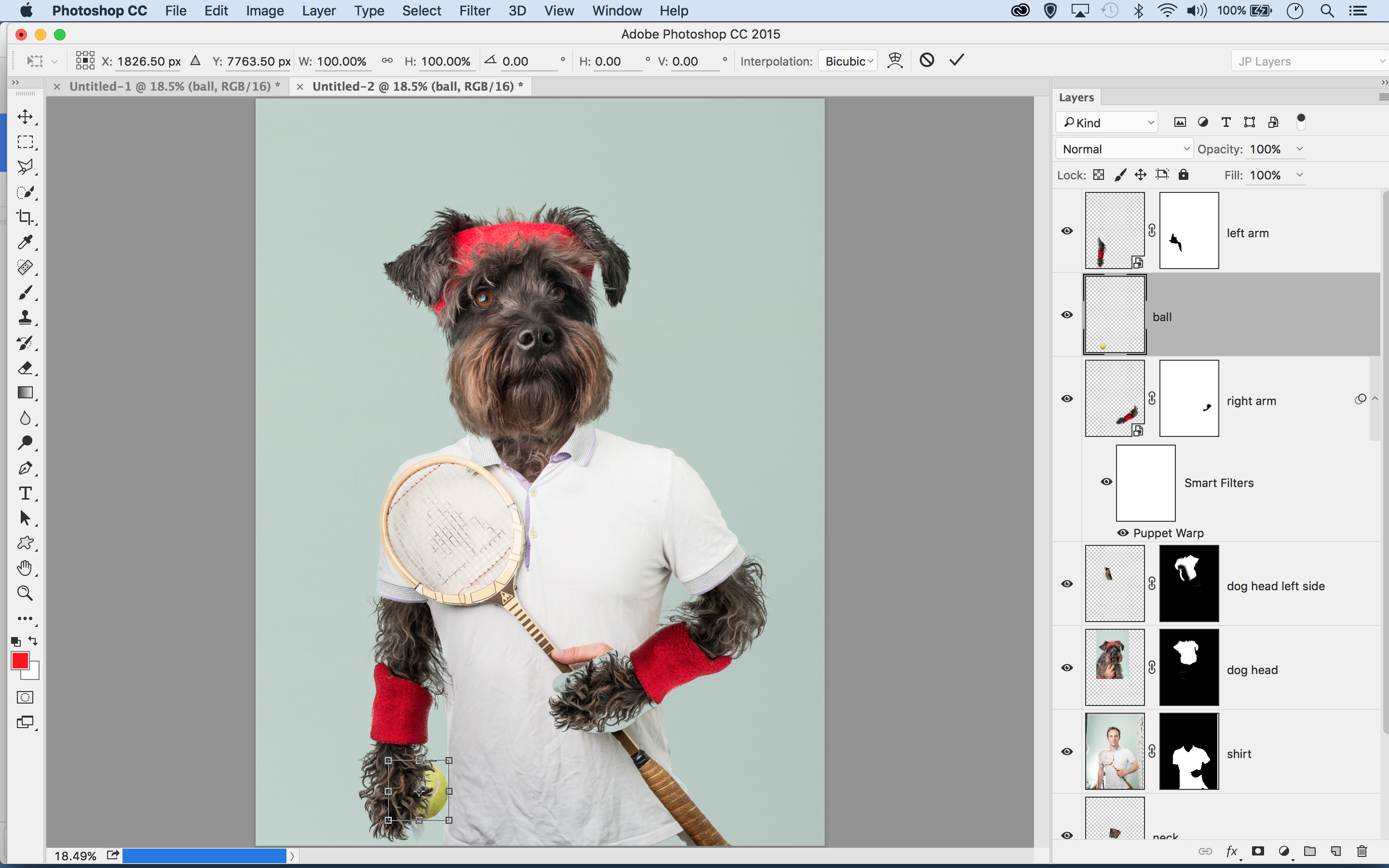
Skær ud og tag bolden ind, omdanne den til at ændre størrelsen på det. Træk det under armlaget, så det ser ud som om det bliver holdt.
15. Skalering af racketen
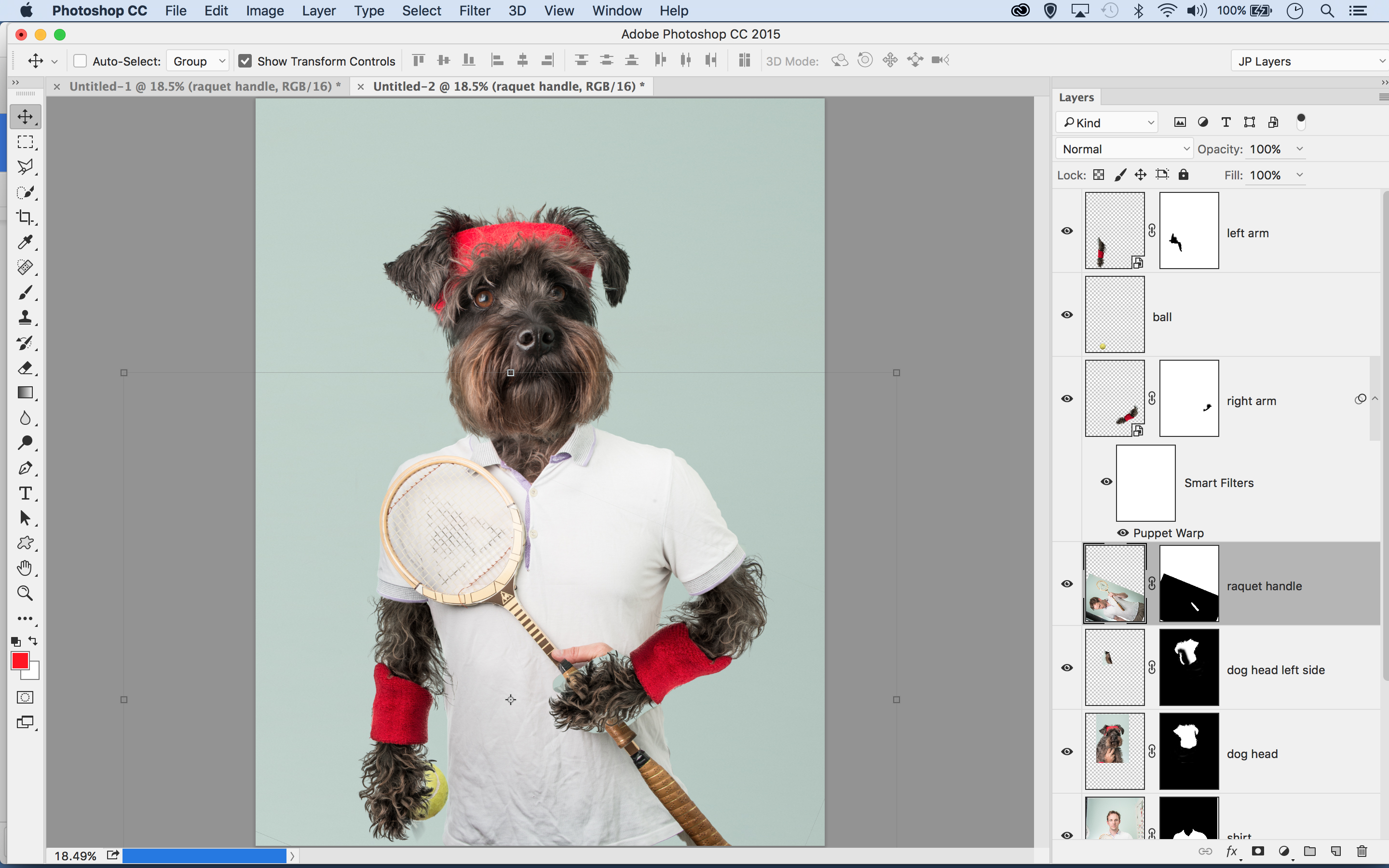
For at reducere rackethåndtagets længde, skal du medbringe et andet håndtag. Drej det for at matche vinklen på den eksisterende. Træk laget under poteaget.
16. Oprettelse af en baggrund
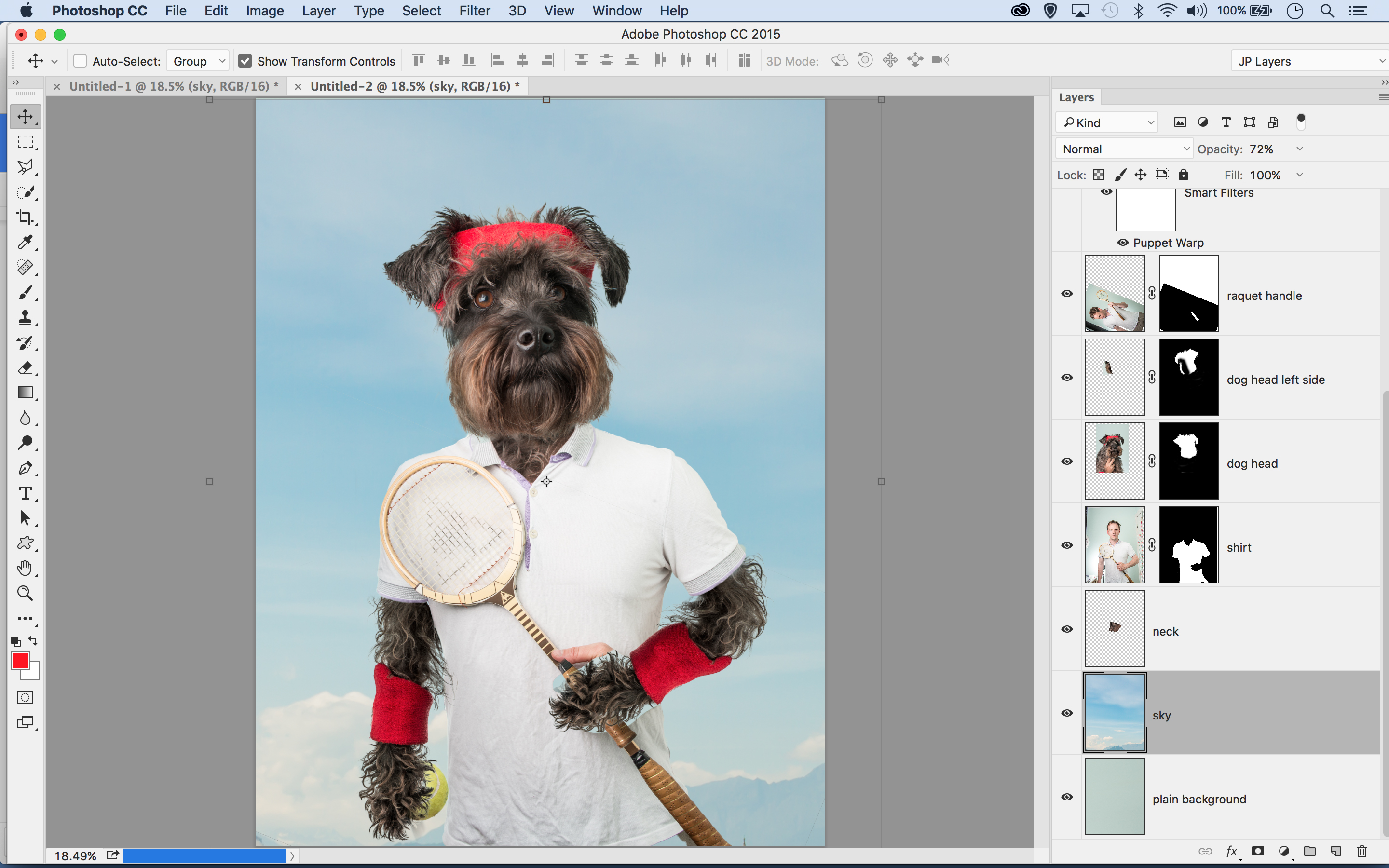
Endelig, medbring et billede af blå himmel, placere laget over sletten baggrund og sænke opacitet lidt.
17. Efterbehandling

Når alle stykkerne er på plads, hjælper det med at få scenen til at se realistisk, hvis du tilføjer et par effekter på toppen af alt. Tænk på alle egenskaber ved et billede - toner, støj, dybdeskarphed - og anvend derefter de samme funktioner til kompositmaterialet, og alt vil snart gelere sammen ...
Kloning lag.
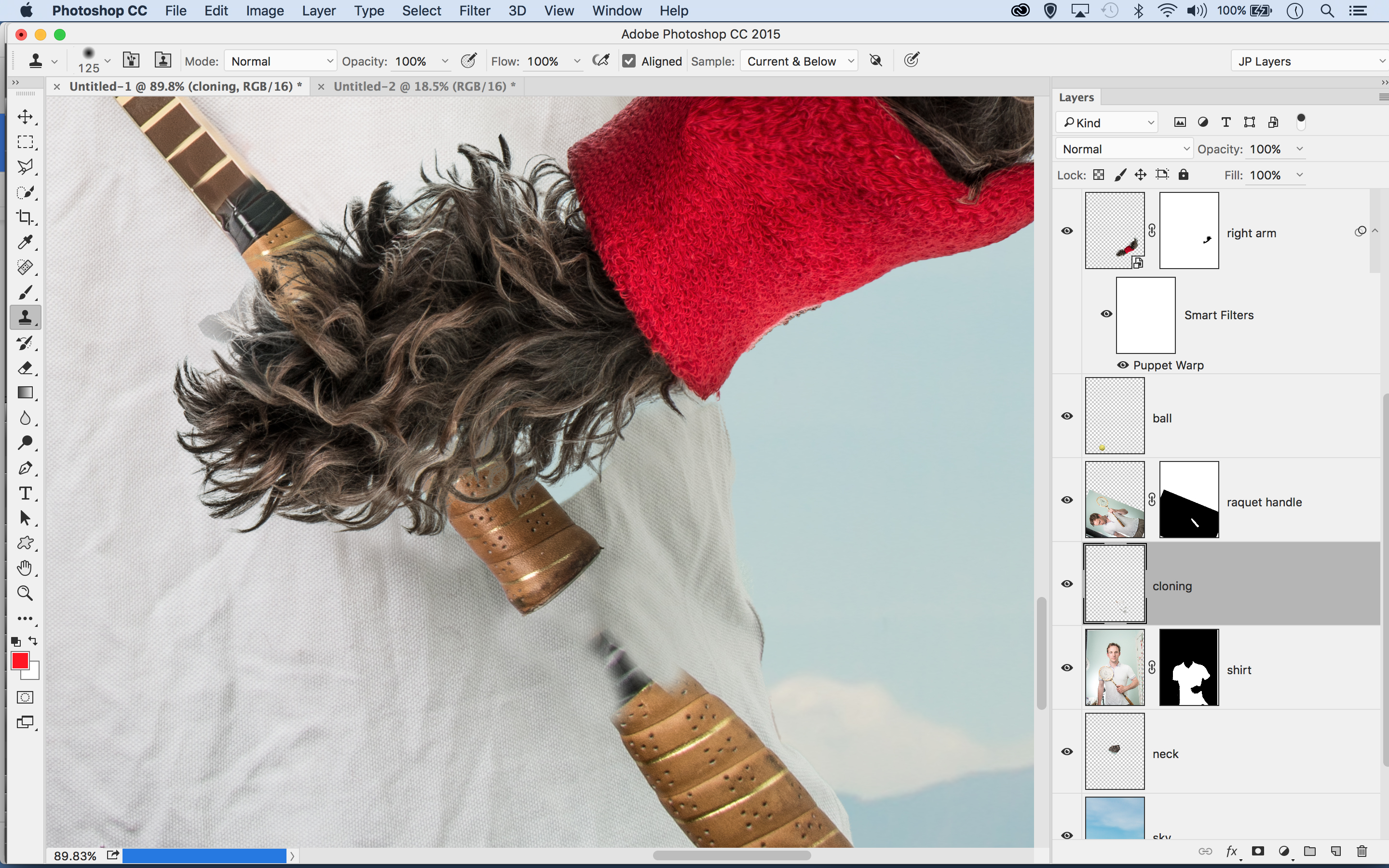
Der vil uundgåeligt være et par rodet patches, der skal rydde op. Her er hvor klonværktøjet kommer ind. Enten indstil værktøjet til at prøve alle lag og lav et nyt lag øverst på stakken; Eller tilføj et lag lige over den del, du vil rette, og indstille værktøjet til at prøve strøm og under, så det ignorerer alle lagene over det i stakken.
Skygger
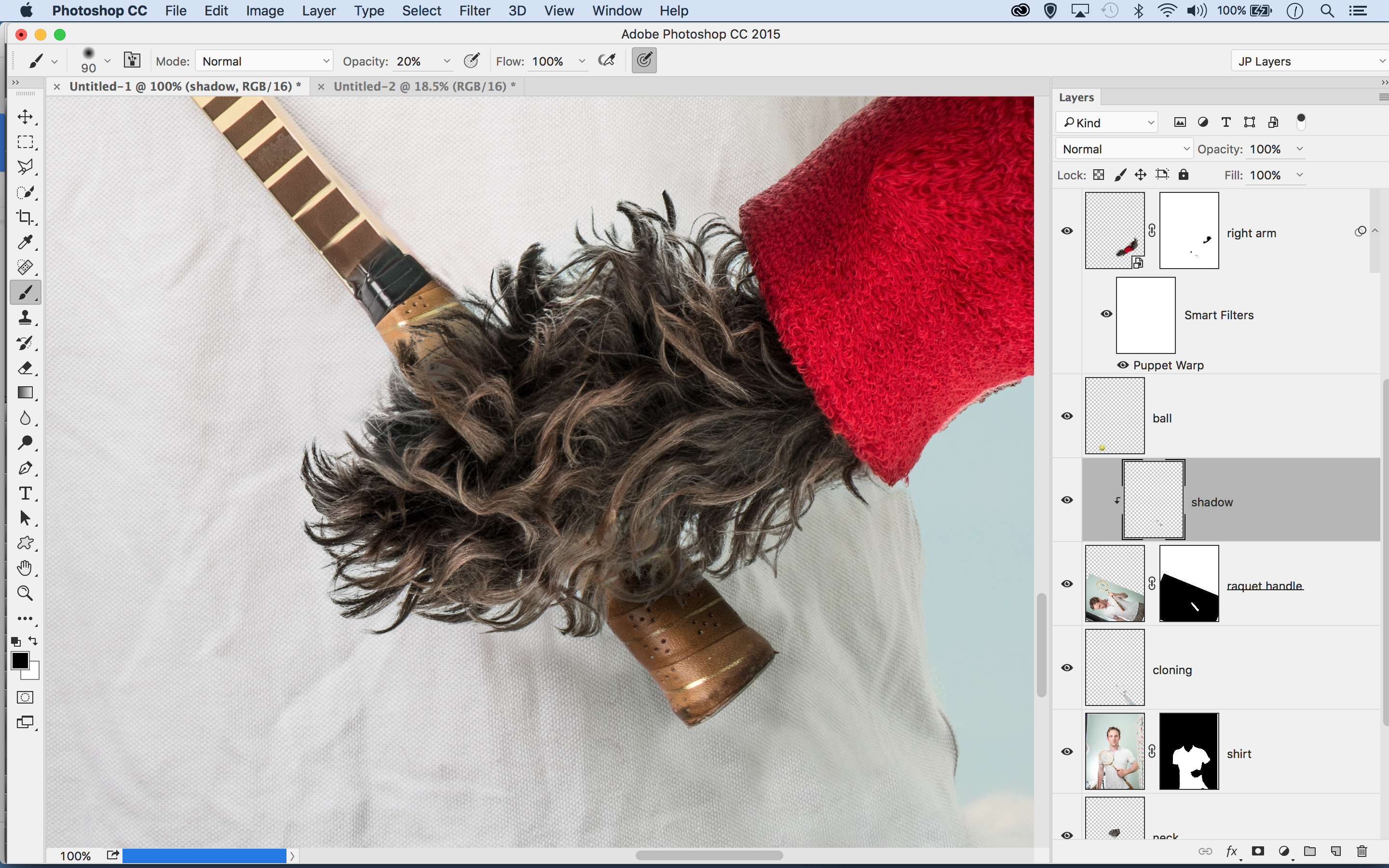
For at tilføje skygger, lav nye lag over de dele af det billede, du vil påvirke, så male med sort ved en lav opacitet. Her ønsker vi at tilføje en skygge på rackethåndtaget, så det ser ud som om hunden holder den. Træk et nyt lag over håndtagslaget, og tag derefter børsteværktøjet, sæt det til sort ved 20% opacitet, og male over håndtaget for at mørke det.
Toning.
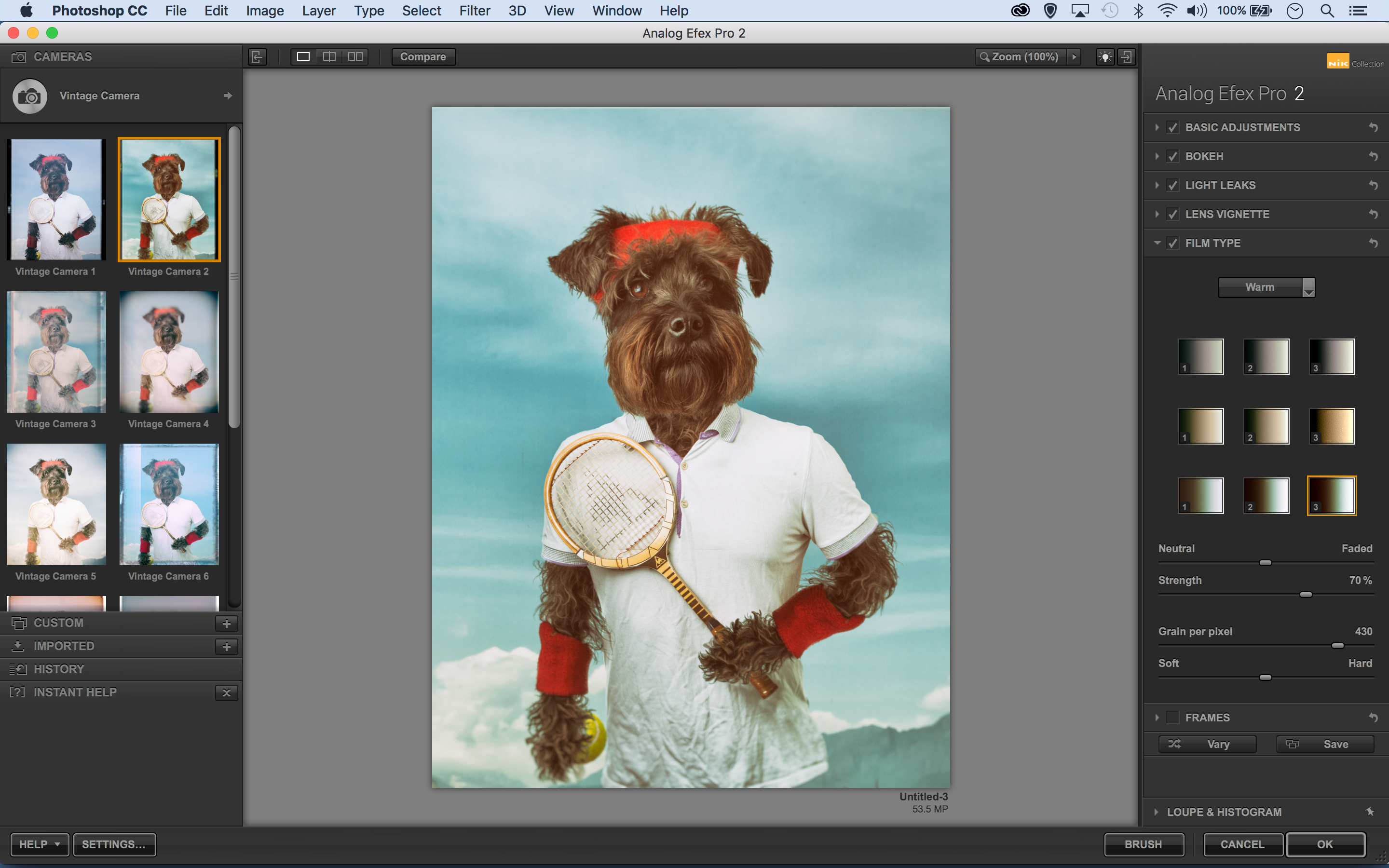
Når alle stykkerne er på plads, tilføj et par effekter på toppen af alt for et forenet udseende. Du kan bruge enhver metode, du kan lide til Toning: Vi kan lide farveopslag justeringslag, kameraet RAW filter og NIK Collection plugins. Her har vi brugt Analog Efex PRO fra NIK-samlingen (nu gratis) for at tilføje en vintage effekt. Først lav et fusioneret lag på toppen af stakken med CMD / CTRL + SHIFT + ALT + E , og tilsæt derefter effekten til laget.
Denne artikel blev oprindeligt offentliggjort i Praktisk Photoshop: abonnere her.
Relaterede artikler:
- De 42 bedste Photoshop plugins
- Sådan bruger du kontrolpunkter i Photoshop
- Få kreativ med Photoshop Blend modes
hvordan - Mest populære artikler
Forstå naturlig sprogbehandling
hvordan Sep 12, 2025Websites og apps kan have forskellige bevægelige dele, herunder frontende kreative, server-side behandling, API'er og datalagrin..
Master Version Control for Remote Teams
hvordan Sep 12, 2025Arbejde fjernt er blevet meget mere almindeligt i webudvikling i løbet af de sidste par år. Før versionskontrol ville arbejdet..
Opret et lydhørt layout med CSS-gitter
hvordan Sep 12, 2025CSS Grid Layout. vokser i browserstøtte hver dag, og vi kan sende CSS-gitter til produktion. Den hurtige vedtagelse ..
Opret et simpelt farveskema
hvordan Sep 12, 2025Komme til at tage fat på farve teori. kan virke lidt for meget som at lære matematik eller videnskab. Du kan føle, at du bare vil være kreativ og udtrykke dig selv, ikke ud..
Sådan blandes en gouache palette
hvordan Sep 12, 2025Gouache er mere tilgivende end akvarelmaling, men beslutninger, du får tidligt, kan stadig påvirke resten af maleri ..
Sådan tager du dit vektor logo fra 2D til 3D
hvordan Sep 12, 2025I denne vejledning ser vi på, hvordan du kan tage dine vektorbaserede logoer fra Illustrator og Photoshop til Cinema 4D og give ..
Opret kvalitet Digitale kopier af din kunst
hvordan Sep 12, 2025Kunst handler ikke kun om at skabe, det handler også om at dele. Når du har lavet et smukt arbejde, er du stolt af, det er kun naturligt, at du vil have andre til at se det også. Der er fl..
Sådan laver du en fleksibel Ribbon Rig
hvordan Sep 12, 2025Ribbon rigge er ret almindelige i 3D Art. Produktion rigge i disse dage. De har en lignende adfærd til at bruge e..
Kategorier
- AI & MACHINE LEARNING
- AirPods
- Amazon
- Amazon Alexa & Amazon Echo
- Amazon Alexa & Amazon Echo
- Amazon Fire TV
- Amazon Prime Video
- Android
- Android Telefoner & Tablets
- Android Phones & Tablets
- Android TV
- Apple
- Apple App Store
- Apple HomeKit & Apple HomePod
- Apple Music
- Apple TV
- Apple Watch
- Applikationer Og Web Apps
- Apps & Web Apps
- Audio
- Chromebook & Chrome OS
- Chromebook & Chrome OS
- Chromecast
- Cloud & Internet
- Cloud & Internet
- Cloud Og Internet
- Computer Hardware
- Computer History
- Cord Skæring & Streaming
- Cord Cutting & Streaming
- Discord
- Disney +
- DIY
- Electric Vehicles
- EReaders
- Væsentlige
- Explainers
- Spil
- Generelt
- Gmail
- Google Assistant & Google Nest
- Google Assistant & Google Nest
- Google Chrome
- Google Docs
- Google Drev
- Google Maps
- Google Play Store
- Google Sheets
- Google Slides
- Google TV
- Hardware
- HBO Max
- Hvordan
- Hulu
- Internet Slang & Forkortelser
- IPhone Og IPad
- Fænge
- Linux
- Mac
- Vedligeholdelse Og Optimering
- Microsoft Edge
- Microsoft Excel
- Microsoft Office
- Microsoft Outlook
- Microsoft PowerPoint
- Microsoft Teams
- Microsoft Word
- Mozilla Firefox
- Netflix
- Nintendo Switch
- Paramount +
- PC Gaming
- Peacock
- Fotografi
- Photoshop
- PlayStation
- Privatliv Og Sikkerhed
- Privacy & Security
- Privatliv Og Sikkerhed
- Product Roundups
- Programming
- Raspberry Pi
- Save Your
- Roku
- Safari
- Samsung Telefoner & Tablets
- Samsung Phones & Tablets
- Slack
- Smart Home
- Snapchat
- Social Media
- Space
- Spotify
- Tinder
- Fejlfinding
- TV
- Videospil
- Virtual Reality
- VPN
- Web Browsere
- WiFi & Routere
- WiFi & Routers
- Vinduer
- Windows 10
- Windows 11
- Windows 7
- Xbox
- YouTube & YouTube TV
- YouTube & YouTube TV
- Zoom
- Explainers







